基于PLC和MCGS的交通灯控制系统.docx
《基于PLC和MCGS的交通灯控制系统.docx》由会员分享,可在线阅读,更多相关《基于PLC和MCGS的交通灯控制系统.docx(9页珍藏版)》请在冰豆网上搜索。
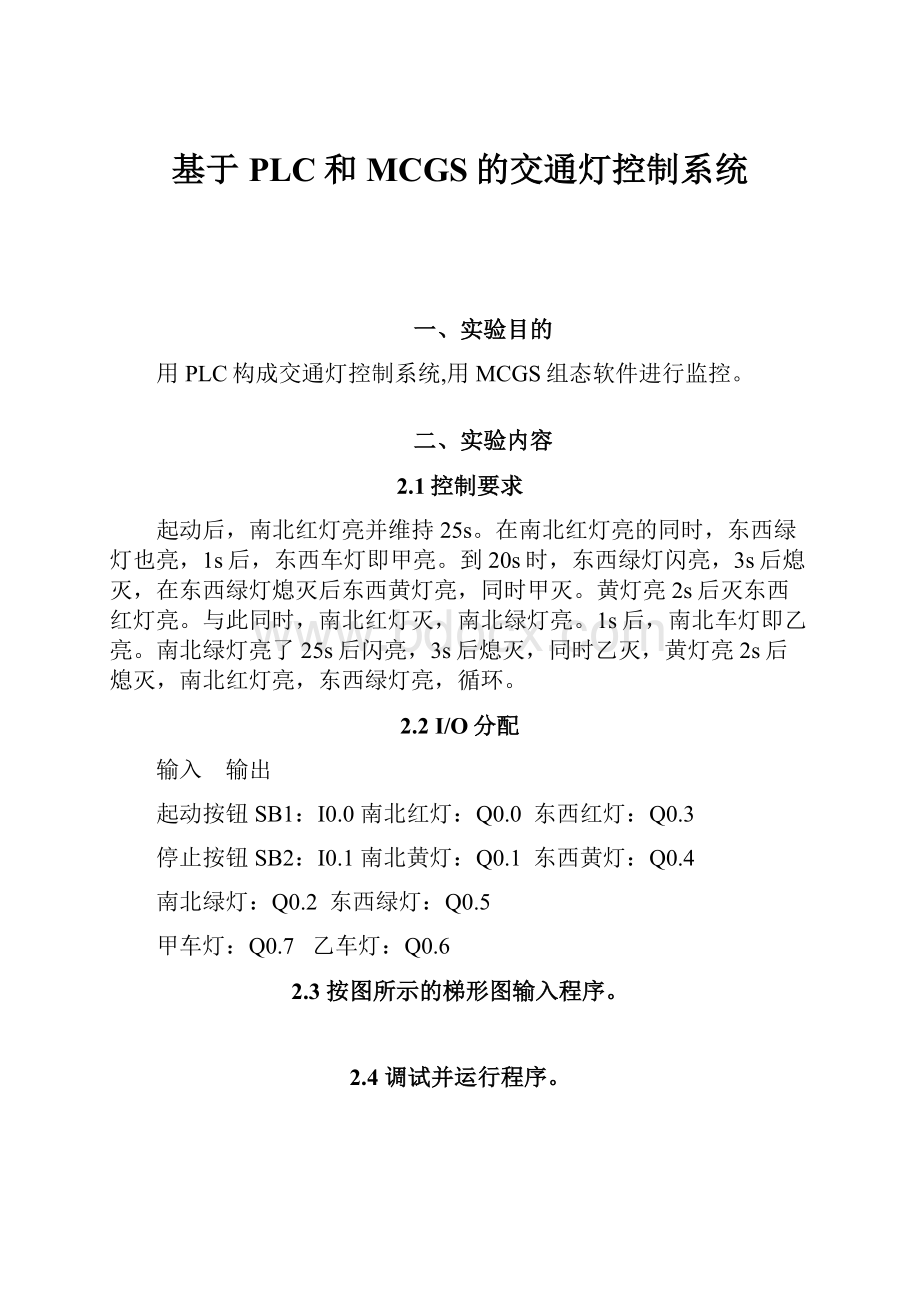
基于PLC和MCGS的交通灯控制系统
一、实验目的
用PLC构成交通灯控制系统,用MCGS组态软件进行监控。
二、实验内容
2.1控制要求
起动后,南北红灯亮并维持25s。
在南北红灯亮的同时,东西绿灯也亮,1s后,东西车灯即甲亮。
到20s时,东西绿灯闪亮,3s后熄灭,在东西绿灯熄灭后东西黄灯亮,同时甲灭。
黄灯亮2s后灭东西红灯亮。
与此同时,南北红灯灭,南北绿灯亮。
1s后,南北车灯即乙亮。
南北绿灯亮了25s后闪亮,3s后熄灭,同时乙灭,黄灯亮2s后熄灭,南北红灯亮,东西绿灯亮,循环。
2.2I/O分配
输入输出
起动按钮SB1:
I0.0南北红灯:
Q0.0东西红灯:
Q0.3
停止按钮SB2:
I0.1南北黄灯:
Q0.1东西黄灯:
Q0.4
南北绿灯:
Q0.2东西绿灯:
Q0.5
甲车灯:
Q0.7乙车灯:
Q0.6
2.3按图所示的梯形图输入程序。
2.4调试并运行程序。
图2-1交通灯控制示意图
三、交通灯人机界面设计
3.1绘制交通信号灯人机界面
MCGS组态软件安装在计算机中,双击桌面“组态环境”图标,进入MCGS组态环境,如3-1图所示。
单击“用户窗口”,“新建窗口”后,在“用户窗口”中新建一个“窗口0”,选中窗口0,点击“窗口属性”按钮,进入窗口属性设置界面,如3-2图所示。
将窗口名称和窗口标题选项中的内容改为“交通信号灯”,按“确认”按钮确认。
按“动画组态”按钮,进入画面编辑窗口,如3-3图所示,在此窗口中利用工具箱中的绘图工具,完成交通信号灯画面设计,效果图如3-4图所示。
3.2交通信号灯画面中构件的属性设置
交通信号灯画面中构件比较简单,只有红灯,绿灯和黄灯。
首先定义数据变量,根据控制要求,监控界面中对西方向和南北方向红灯,绿灯和黄灯进行定义,均为开关量和颜色填充。
在“实时数据库”选项卡中,通过使用“新增对象”和“对象属性”按钮,对数据变量进行定义,如3-5图所示
3-1图MCGS组态环境
3-3构件属性设置
3-2窗口属性设置
3-4交通信号灯画面效果图
3-5变量定义窗口
交通信号灯画面中构件的属性设置如图3-6所示,这里仅对南北红灯属性设置进行说明,其他等的属性设置与南北红灯属性设置的区别为表达式和填充颜色连接项的内容不同。
3-6南北红灯属性设置
3.3设备窗口属性设置
在组态工作台界面中,用鼠标单击“设备窗口”选项,出现设备窗口图标并双击进入设备组态窗口;在此窗口中通过设备工具箱,完成设备组态,如图3-7所示
设备组态完成后,双击“通用串口父设备0”,进入通用串口父设备属性编辑界面,根据设备通讯要求和连接情况,完成通用串口父设备属性编辑界面中相关的参数设置,具体设置如3-8所示,按“确认”完成设置。
3-7设备组态窗口
3-8通用串口父设备属性编辑窗口
返回设备组态窗口,双击“设备0-[西门子S7-200PPI]”进入设备属性设置窗口,在此窗口中有“基本属性”,“通道连接”,“设备调试”,“数据处理”选项卡。
在液体自动混合控制中,不涉及“数据处理”。
其余三项设置如图3-9~图3-11所示。
在设备调试窗口中,如果“通讯状态标志”栏中,显示“0”则表示通讯正常,若显示“-1”则表示通讯不正常。
3-9设备属性编辑窗口
3-10通道连接窗口
3-11设备调试窗口
回到工作台界面,选择主控窗口并单击界面右侧的“系统属性“按钮,弹出“主控窗口属性设置”对话框,在此窗口中选择“内存属性”选项卡,在用户窗口列表中选中“交通信号灯”,按“增加”按钮,则“交通信号灯”移入“装入内存窗口”,如图3-12所示,按“确认”键即可。
单击主菜单中的“进入运行环境”钮,即可进入监控运行界面,实时监控系统的工作情况,如图3-13所示。
3-12“主控窗口属性设置”对话框
3-13系统监控运行界面